
Disabling Download and Automatic Installation of Windows Updates in Windows XP.
Disabling Download and Automatic Installation of Windows Updates in Windows XP.

If we go on Default settings or Recommended settings of Microsoft the Installing the operating system Windows XP, then we will definitely have Windows Update on “ON“. That means every time they are to be done update-uri, the operating system will start downloadafter which Installation Updates without asking us anything. How many Security updates but Windows XP (Windows Security Center) is completed with request to restartare calculator, this can interrupt us from work. Besides this problem, another cause that determines us We disable downloadthe and Automatic UPDATE installationIt is our option to decide on updates alone we want to install. Many users for example do not want to do Update-ul Automat La Windows XP SP3 or to Windows Genuine Advantage Notification or Validation Tool (KB that checks the copy / license validity on Windows XP).
Dezactivare Windows Automatic Updates in Windows XP (Disable Download & Install Windows Updates).
1. First of all we will have to go to Start Menu > Control Panel .
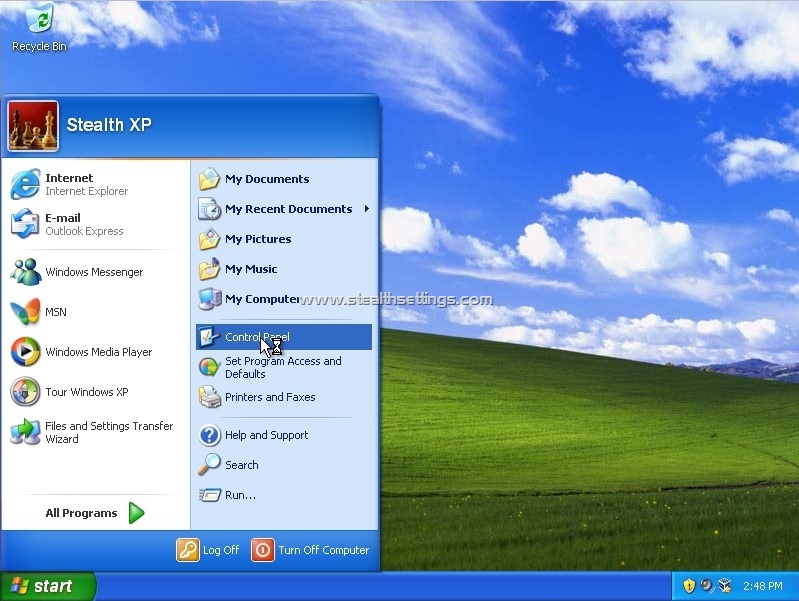
2. In Panel Control we click on “Security Center“.
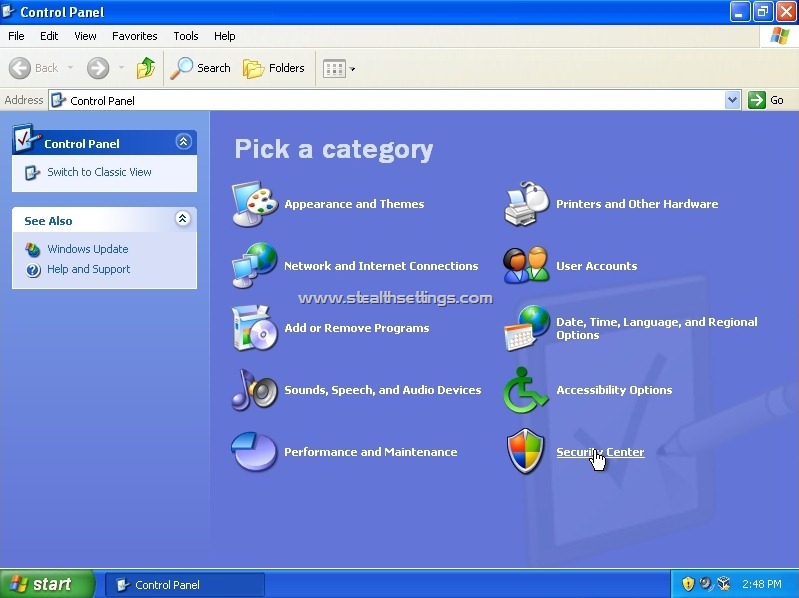
3. Somewhere at the bottom in the Security Center we click on “Automatic Updates“.
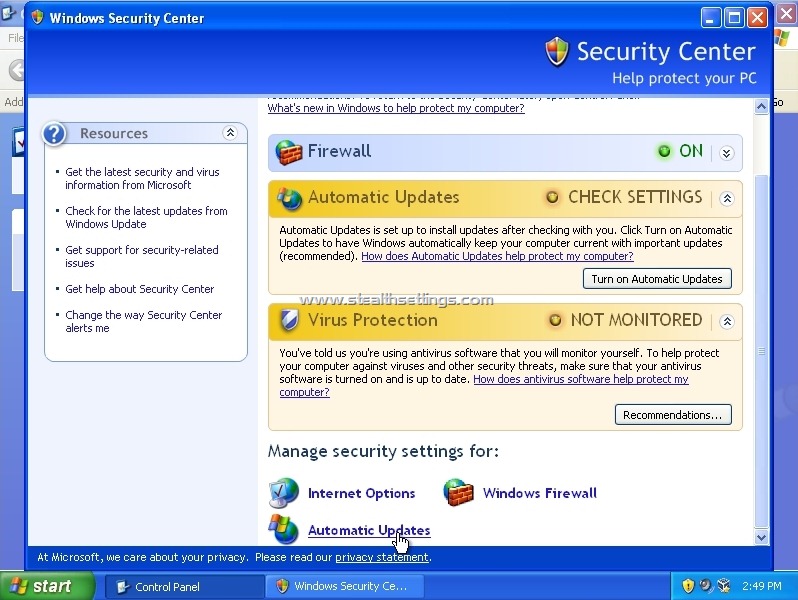
4. In “Automatic Updates” We have more options for Windows Updates.
– “Automatc Updates” (optiune recomandata de Microsoft, insa acesta optiune va downloada si instala automat update-urile disponibile),
– “Download updates for me, but le me choose when the install them” (Option chosen by me, because I have just installed the operating system and I am sure I will need most updates. This option downloads the available updates, but it allows us to link alone that we want to install)
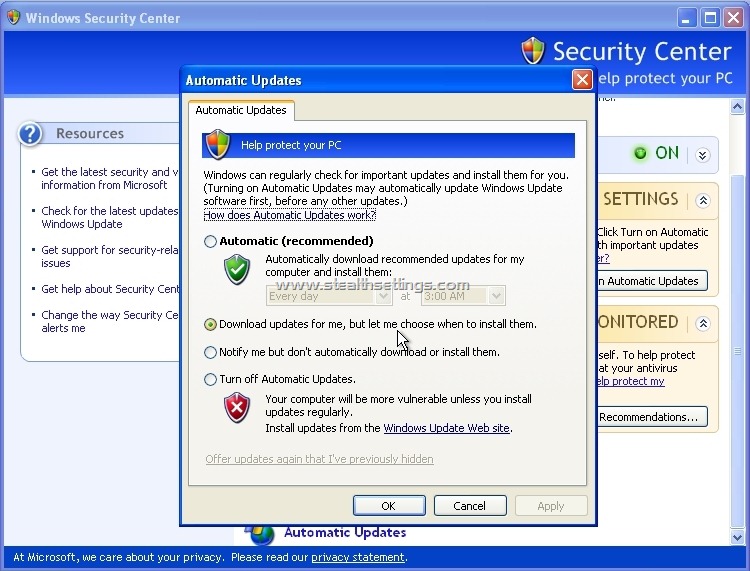
– “Notify me but don`t automatically download or install them” (Option recommended by us. We are announced what updates are available for our operating system and we can decide alone that will be downloaded and installed). In this way we will not occupy the hard disk space with the updates that will not be installed and we will not have automatically installed updates.
– “Turn off Automatic Updates” (Almost completely stopping a Windows Update Center. We do not recommend it to anyone, especially since the Windows XP operating system comes in the original kit with many security bugs which were subsequently fixed by Microsoft and which come as updates of Windows XP.)
If we choose the second option, every time there is an available update, in the right-hand corner we will receive a notification by which we are informed that there are updates available for our operating system.
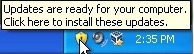
We click on this notification (the yellow shield), and in the box “Automatic Updates”, we select “Custom Install (Advanced)” and click on the button “Next“. This step is required to not install all updatedischarged.
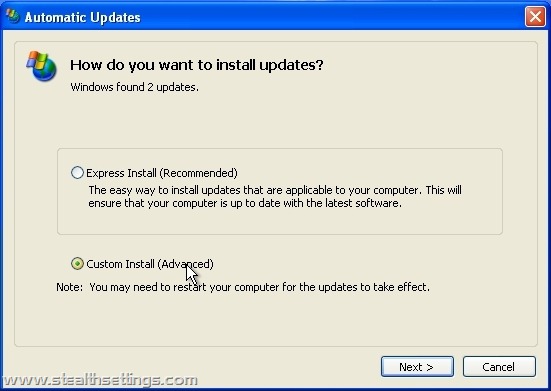
In “Choose updates to install” We only select the updates that interest us to install.
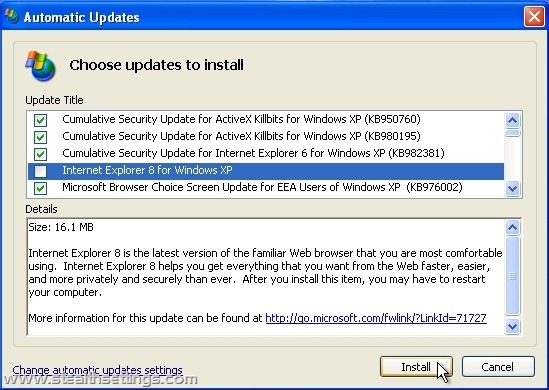
Click “Install” to start UPDATE installationof the.
To complete many updates, especially after the installation of Windows XP, you need to restore the computer and wait until the windows configures the updates. Some of the installed updates are automatically configured when closing and starting the operating system. Do not turn off the computer until the updates' installation process is completed.
Disabling Download and Automatic Installation of Windows Updates in Windows XP.
What’s New
About Stealth L.P.
Founder and editor Stealth Settings, din 2006 pana in prezent. Experienta pe sistemele de operare Linux (in special CentOS), Mac OS X , Windows XP > Windows 10 si WordPress (CMS).
View all posts by Stealth L.P.You may also be interested in...

